随着无线网络的普及和便利,越来越多的人使用无线网卡连接互联网。然而,在使用过程中,有时我们可能会遇到电脑丢失无线网卡的情况。面对这种情况,我们该如何处理呢?本文将为大家介绍一些处理措施,并提供一些预防措施,以便应对电脑丢失无线网卡的问题。

一、重启电脑
如果你发现电脑丢失了无线网卡,首先可以尝试重启电脑。有时候,只是由于某些临时错误导致无线网卡失效,重启电脑后可能就可以恢复正常了。
二、检查设备管理器
打开设备管理器,查看网络适配器一栏,看看是否存在无线网卡。如果无线网卡不在其中,很可能是被系统禁用或者驱动程序出现问题了。

三、启用无线网卡
如果无线网卡被系统禁用了,你可以在设备管理器中右键点击无线网卡,并选择“启用”来重新启用它。
四、更新驱动程序
如果无线网卡驱动程序出现问题,你可以尝试更新驱动程序。可以前往电脑厂商或无线网卡厂商的官方网站下载最新的驱动程序安装包,并按照提示进行安装。
五、重新安装无线网卡
如果驱动程序更新后仍然无法解决问题,你可以考虑重新安装无线网卡。在设备管理器中卸载当前的无线网卡驱动程序,然后重启电脑,在系统自动安装驱动程序时选择手动安装,并选择你下载的最新驱动程序进行安装。
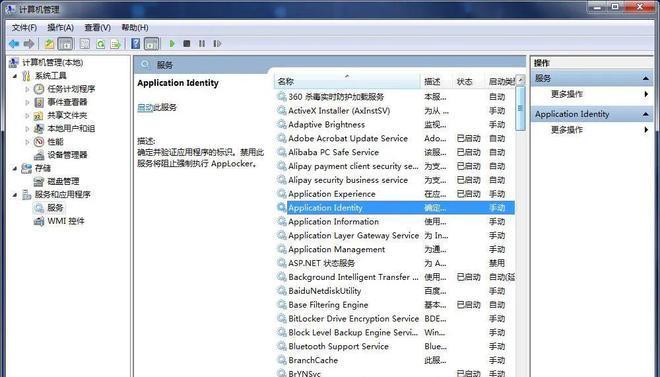
六、检查硬件连接
有时候,无线网卡丢失可能是由于硬件连接出现问题导致的。你可以检查一下无线网卡是否插好,或者尝试更换一个可用的插槽。
七、检查网络设置
在一些情况下,无线网卡丢失可能是由于网络设置问题导致的。你可以进入网络和共享中心,点击“更改适配器设置”,然后右键点击无线网络连接,选择“属性”,确保设置正确。
八、清除网络缓存
有时候,电脑丢失无线网卡可能是由于网络缓存出现问题导致的。你可以打开命令提示符,输入“ipconfig/flushdns”命令清除DNS缓存,并重新连接无线网络看是否恢复正常。
九、检查病毒和恶意软件
某些病毒或恶意软件可能会干扰无线网卡的正常工作。你可以使用杀毒软件进行全面扫描,确保电脑没有受到病毒或恶意软件的侵害。
十、查找更新
有时候,无线网卡丢失可能是由于操作系统更新出现问题导致的。你可以前往操作系统的官方网站,查找是否有相关的更新补丁,并进行更新。
十一、检查电源管理设置
在一些情况下,电脑为了省电可能会将无线网卡关闭。你可以进入电源管理设置,调整相关选项,确保无线网卡在需要时始终保持开启。
十二、重新配置网络
如果所有的方法都无效,你可以尝试重新配置无线网络。可以通过删除已保存的无线网络配置,并重新连接无线网络来重新配置。
十三、预防措施一:备份驱动程序
为了应对可能出现的无线网卡丢失问题,建议备份好无线网卡的驱动程序。这样,在出现问题时可以快速恢复。
十四、预防措施二:定期更新驱动程序
定期更新无线网卡驱动程序可以提高其稳定性和兼容性,减少出现丢失问题的概率。
十五、预防措施三:保护好设备
避免电脑无线网卡丢失问题发生的最好方法是保护好设备,避免意外损坏或丢失。
面对电脑丢失无线网卡的问题,我们可以尝试重启电脑、检查设备管理器、启用无线网卡、更新驱动程序、重新安装无线网卡等处理措施。此外,我们还可以采取备份驱动程序、定期更新驱动程序和保护好设备等预防措施来避免出现这个问题。通过以上方法,相信可以帮助大家解决电脑丢失无线网卡的困扰。




